Zoho Mail डेस्कटॉप लाइट क्लाइंट
Zoho Mail डेस्कटॉप लाइट क्लाइंट एक निःशुल्क इंस्टॉल करने योग्य एप्लिकेशन है जो आपको Zoho Mail को अपने डेस्कटॉप/लैपटॉप से एक्सेस करने की अनुमति देता है। हमारे वेब इंटरफ़ेस के सभी आराम और परिचितता के साथ, यह आपके Zoho Mail इनबॉक्स तक आसान और तेज़ पहुंच की भी अनुमति देता है। डेस्कटॉप क्लाइंट हमारे वेब संस्करण के साथ सिंक है जो आवश्यकता पड़ने पर दोनों के बीच आसान ट्रैन्ज़िशन सक्षम करता है।
Zoho Mail डेस्कटॉप क्लाइंट के लाभ
जबकि डेस्कटॉप क्लाइंट वेब एप्लिकेशन के समान है, वेब संस्करण की तुलना में इसके कई फ़ायदे हैं।
- Zoho Mail लइट क्लाइंट ऐप केवल एक क्लिक के साथ आपके मेल इनबॉक्स तक आसान पहुंच प्रदान करता है।
- आपके डॉक में एप्लिकेशन होने के अलावा, डेस्कटॉप नोटिफ़िकेशन और बैज नोटिफिकेशन आपके व्यक्तिगत और व्यावसायिक ईमेल के लिए बहुत आवश्यक दृश्यता प्रदान करता है।
- एप्लिकेशन के साथ आने वाला फ्रैमलेस लुक आपको अपने ईमेल को अपने ब्राउज़र टैब के डिस्ट्रैक्शन से दूर प्रबंधित करने में मदद करता है।
- डेस्कटॉप ऐप की स्थानीय रूप से होस्ट की गई प्रकृति के कारण, कम से कम लोडिंग समय होता है जो तेज़ उपयोगकर्ता अनुभव सुनिश्चित करता है।
समर्थित प्लेटफ़ार्म
Zoho Mail डेस्कटॉप क्लाइंट एप्लिकेशन Windows, Linux और Mac सिस्टम में समर्थित है।
प्लेटफ़ॉर्म | समर्थित संस्करण |
| macOS | उच्च Sierra 10.13 या बाद का संस्करण |
Linux |
|
Windows |
|
Zoho Mail डेस्कटॉप लाइट क्लाइंट पेज से सभी तीन ऑपरेटिंग सिस्टम के लिए एप्लिकेशन इंस्टॉल किया जा सकता है।
स्थापना प्रक्रिया
macOS
- जिस कंप्यूटर पर आप डेस्कटॉप एप्लिकेशन इंस्टॉल करना चाहते हैं, उस पर PKG फ़ाइल डाउनलोड करने के लिए डाउनलोड पेज पर नेविगेट करें।
- इंस्टॉलेशन विंडो लॉन्च करने के लिए PKG फ़ाइल खोलें।
- जारी रखें पर क्लिक करें।
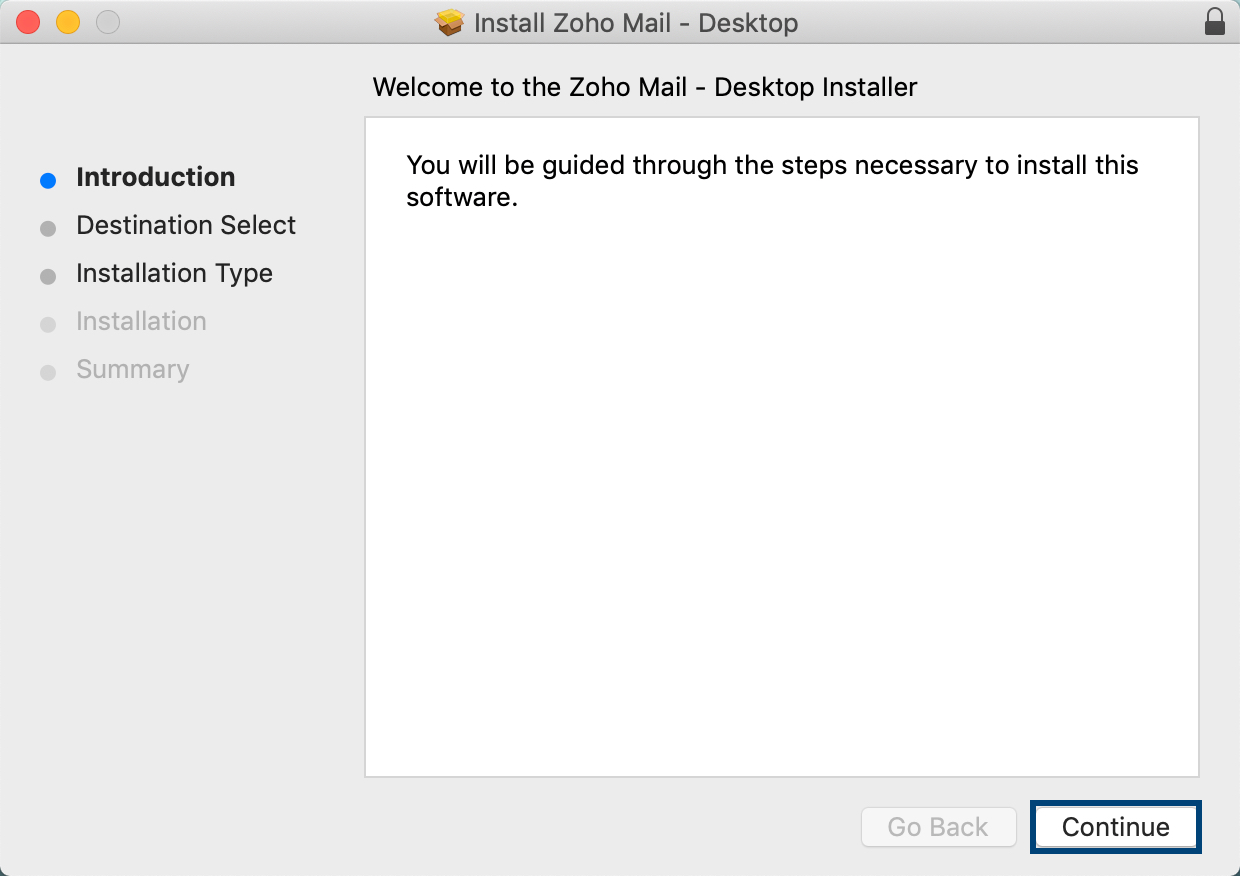
- इंस्टाल करें पर क्लिक करें। आप यहां पर उपलब्ध संबंधित विकल्प का उपयोग करके इंस्टॉल स्थान को बदल सकते हैं।
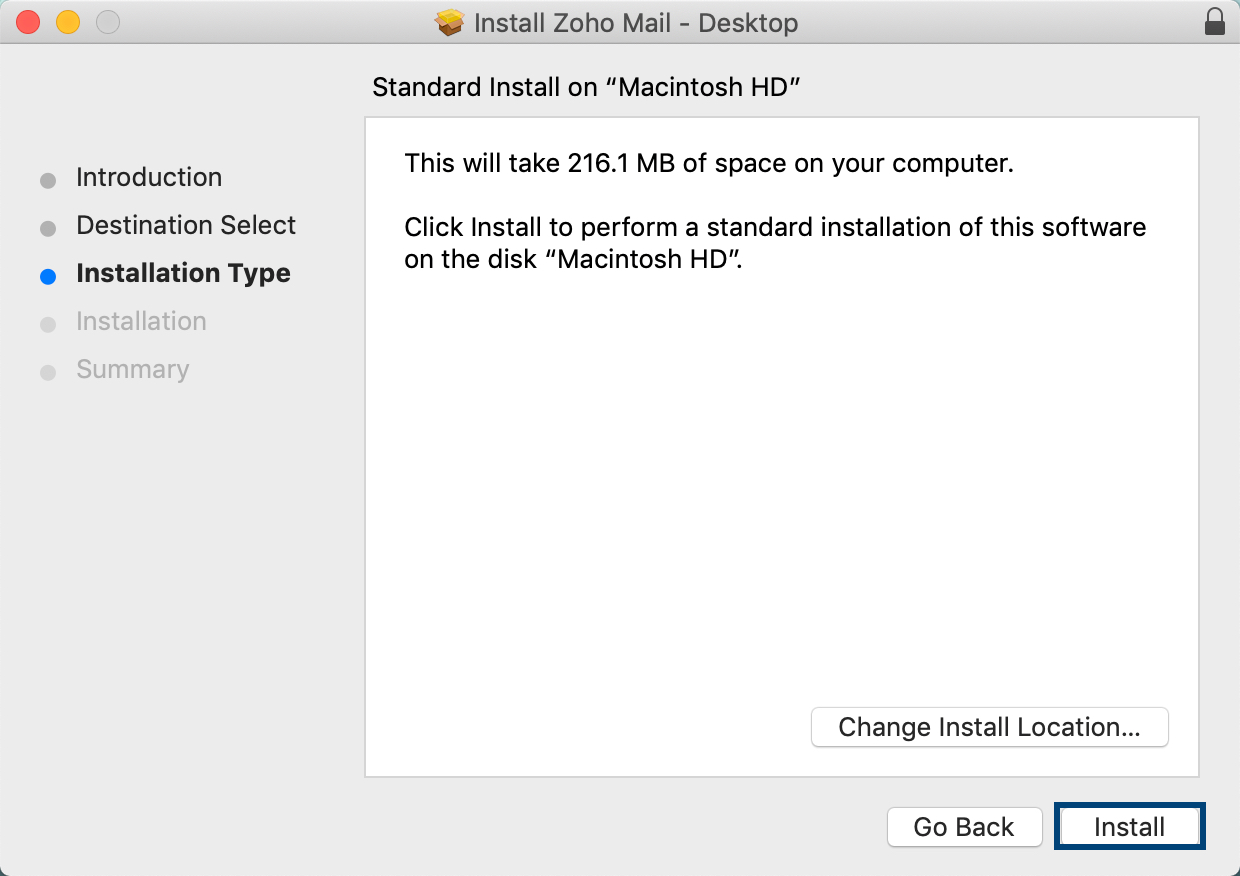
- स्थापना को प्रमाणित करने के लिए अपना मैक पासवर्ड दर्ज करें।
- स्थापना पूर्ण हो जाने के बाद बंद करें पर क्लिक करें।
- एप्लिकेशन फ़ोल्डर के अंदर या अपने डॉक से ऐप पर डबल-क्लिक करके Zoho Mail डेस्कटॉप एप्लिकेशन लॉन्च करें।
Linux
- उपयुक्त फ़ाइल को डाउनलोड करने के लिए डाउनलोड पेज पर नेविगेट करें।
- इंस्टॉलेशन विंडो लॉन्च करने के लिए DEB फ़ाइल खोलें।
- स्थापना प्रक्रिया शुरू करने के लिए Linux सॉफ़्टवेयर केंद्र में स्थापित करें बटन पर क्लिक करें।
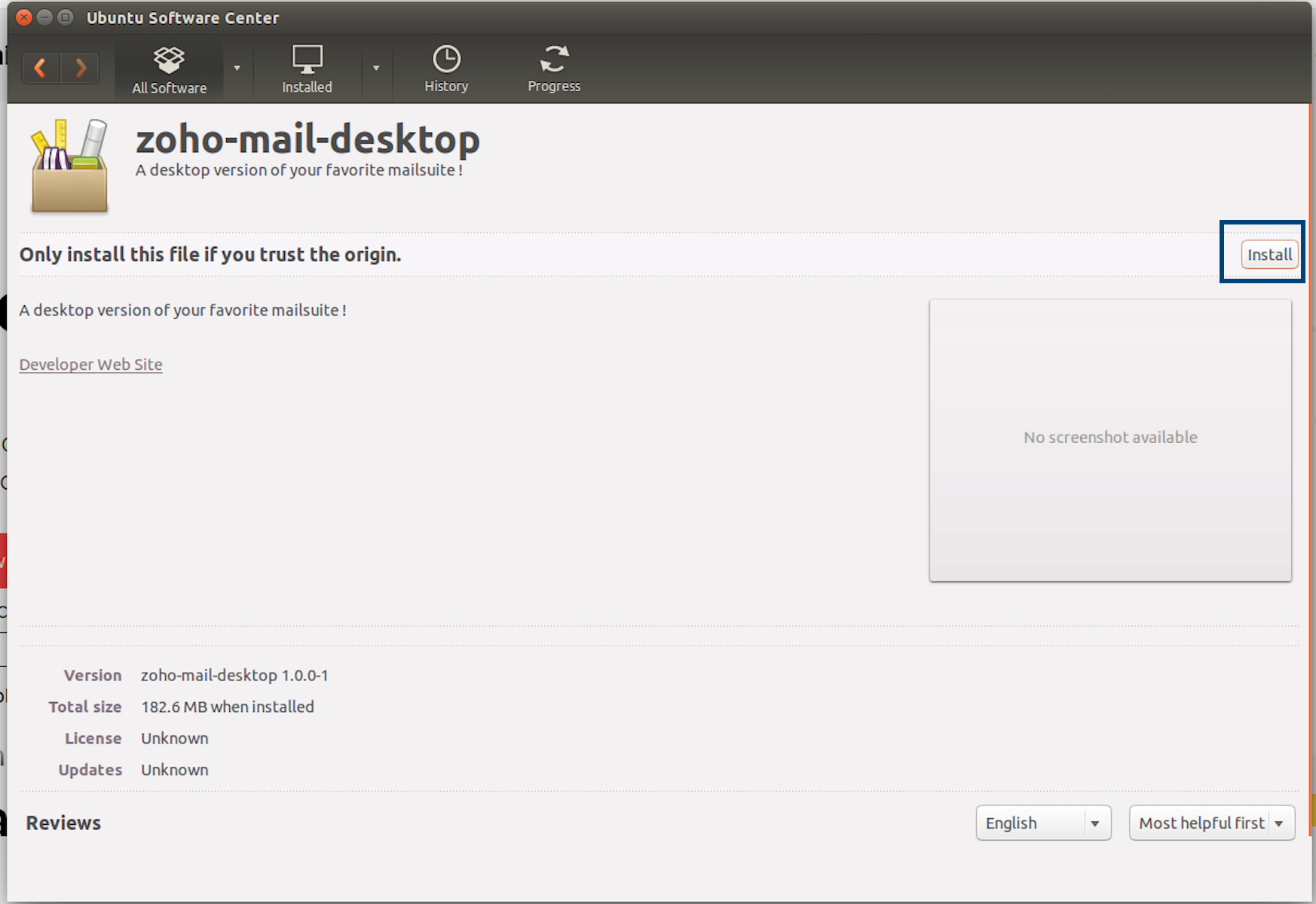
- वैकल्पिक रूप से, आप dpkg का उपयोग करके टर्मिनल से भी एप्लिकेशन इंस्टॉल कर सकते हैं।
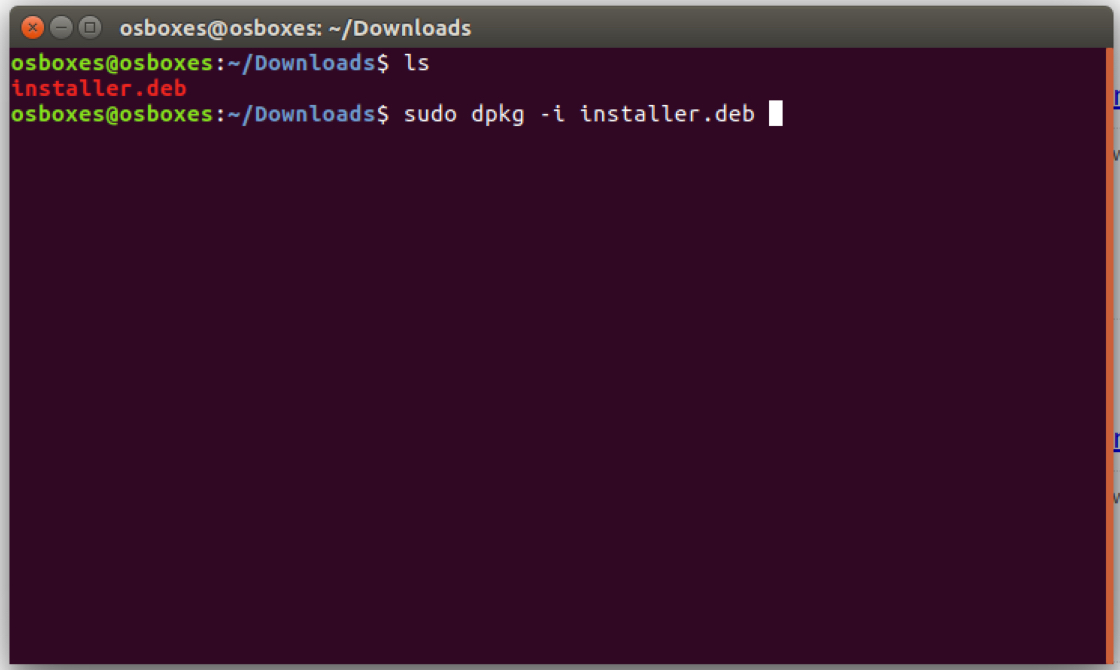
- इंस्टालेशन के बाद, लॉन्चर से एप्लिकेशन खोलें।
Windows
- उपयुक्त EXE फ़ाइल डाउनलोड करने के लिए डाउनलोड पेज पर नेविगेट करें।
- इंस्टॉलेशन विंडो लॉन्च करने के लिए EXE फ़ाइल खोलें।
- उपयोगकर्ता खाता नियंत्रण चेतावनी प्रदर्शित की जाएगी। हां पर क्लिक करें।
- खुलने वाली सेटअप विंडो में गंतव्य फ़ोल्डर प्रदान करें।
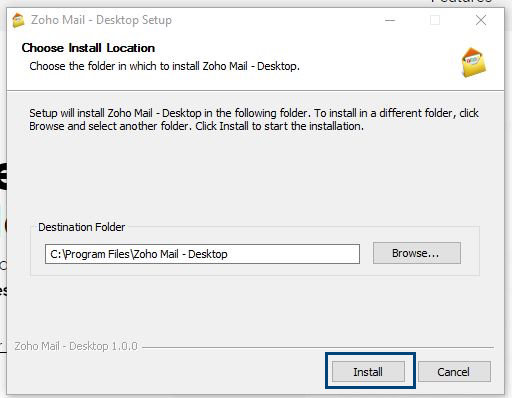
- इंस्टालेशन पूरा हो जाने पर, समाप्त पर क्लिक करें।
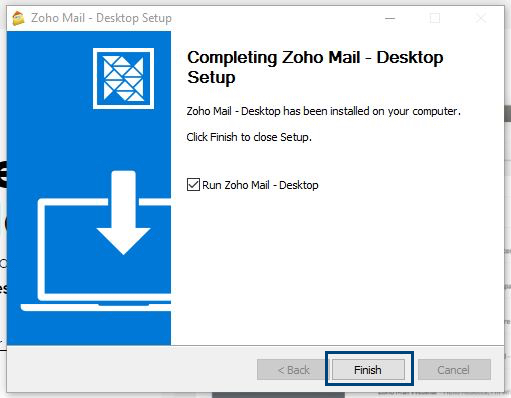
- एप्लिकेशन को स्टार्ट मेनू से लॉन्च करें।
डेस्कटॉप क्लाइंट एप्लिकेशन में उपलब्ध विकल्प
Zoho Mail के वेब संस्करण में उपलब्ध सुविधाओं को डेस्कटॉप एप्लिकेशन में दोहराया गया है। ये विकल्प एप्लिकेशन के टूलबार से एक्सेस किए जा सकते हैं।
ब्राउज़र में खोलें
यह विकल्प आपके ब्राउज़र में आपके डेस्कटॉप क्लाइंट ऐप का वर्तमान दृश्य खोलता है। यह आपको Zoho Mail डेस्कटॉप एप्लिकेशन से वेब संस्करण पर आसानी से स्विच करने की अनुमति देता है। टूलबार के Zoho Mail - डेस्कटॉप ड्रॉप डाउन में ब्राउज़र में खोलें विकल्प उपलब्ध है।

संपादित करें
संपादन मेनू सामान्य संपादन विकल्प प्रदान करता है जैसे पूर्ववत करें, फिर से करें, कट करें, कॉपी करें, पेस्ट करें आदि।

देखें

- रीलोड ऐप - कीबोर्ड शॉर्टकट का उपयोग करने के बजाय डेस्कटॉप एप्लिकेशन को मैन्युअल रूप से रीफ्रेश करता है। (ब्राउज़र में रीफ़्रेश बटन की तरह व्यवहार करता है।)
- पूरी स्क्रीन टॉगल करें - आपको शीर्षक बार बटनों का उपयोग किए बिना एप्लिकेशन को अधिकतम और कम करने की अनुमति देता है।
- डेवलपर टूल टॉगल करें - आपको ऐप के भीतर से डेवलपर टूल एक्सेस करने की अनुमति देता है।
- डाउनलोड - सभी डाउनलोड किए गए अटैचमेंट की सूची प्रदर्शित करने वाली पॉप-अप विंडो खोलता है। इस विंडो को एप्लिकेशन के निचले दाएं कोने में
 आइकन का उपयोग करके भी लॉन्च किया जा सकता है।
आइकन का उपयोग करके भी लॉन्च किया जा सकता है। - अटैचमेंट व्यूअर - आपके सभी अटैचमेंट को एक संगठित दृश्य में प्रदर्शित करता है।
- ज़ूम - आवश्यकता के अनुसार एप्लिकेशन दृश्य को संशोधित करने के लिए ज़ूम इन, ज़ूम आउट और रीसेट ज़ूम विकल्प उपलब्ध हैं।
- डार्क मोड में ऑटो सिंक - यह आपकी थीम के अनुसार खुद को ढाल लेता है और सिस्टम सेटिंग में डार्क मोड चुने जाने पर नाइट मोड को चालू कर देता है।
खाता जोड़ें

यह विकल्प आपको डेस्कटॉप ऐप में एकाधिक खाते जोड़ने देता है
- खाते > [[SDLENTITYREF [gt]]] खाता जोड़ें पर क्लिक करें।
- प्रदर्शित पॉप-अप में आप जिस खाते को जोड़ना चाहते हैं उसकी क्रेडेंशियल्स दर्ज करें और साइन इन करें पर क्लिक करें
Zoho Mail डेस्कटॉप लाइट क्लाइंट ऐप में 10 ईमेल खाते तक आप जोड़ सकते हैं।
खाता मेनू से अपना पसंदीदा खाता चुनकर खातों के बीच स्विच करें।

ऐप से किसी खाते को हटाने के लिए बस उस विशिष्ट खाते से लॉगआउट करें।
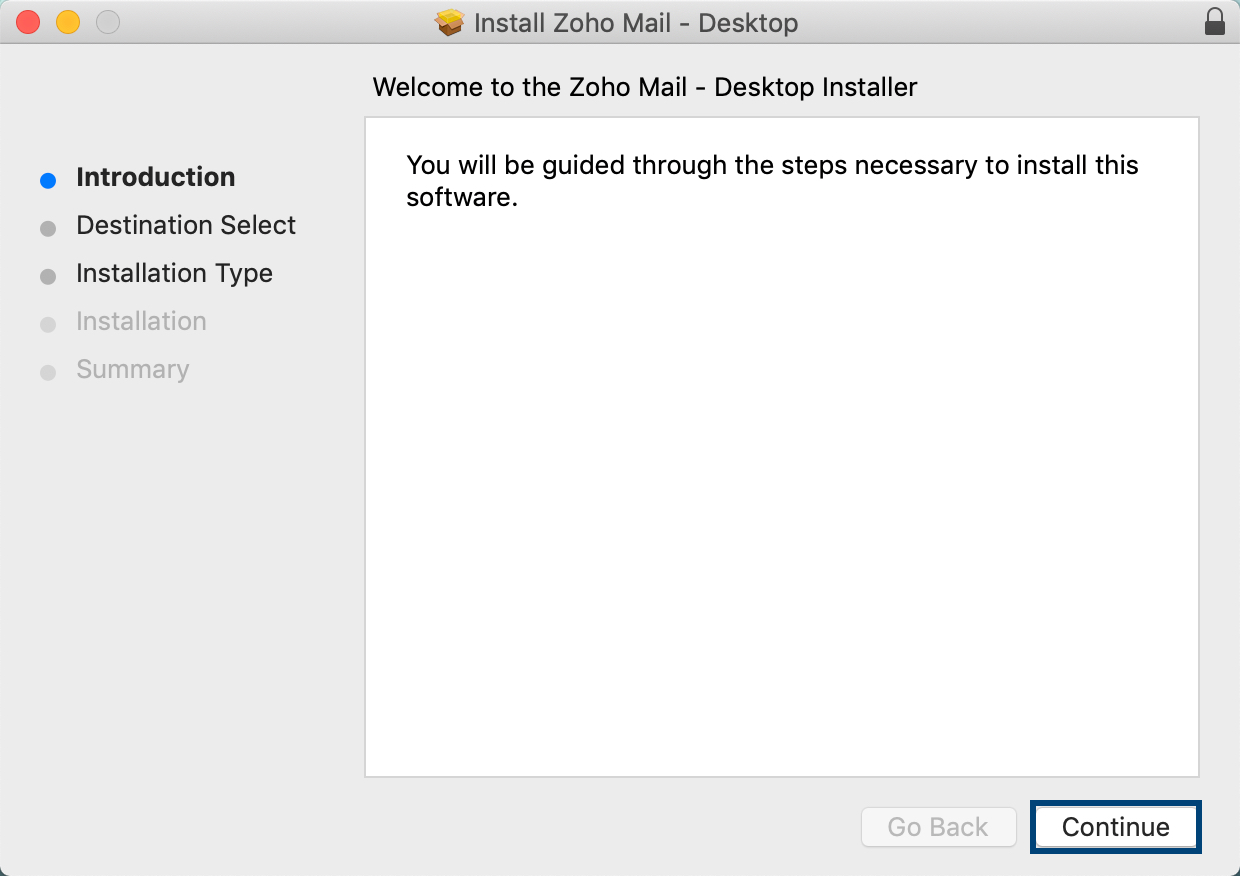
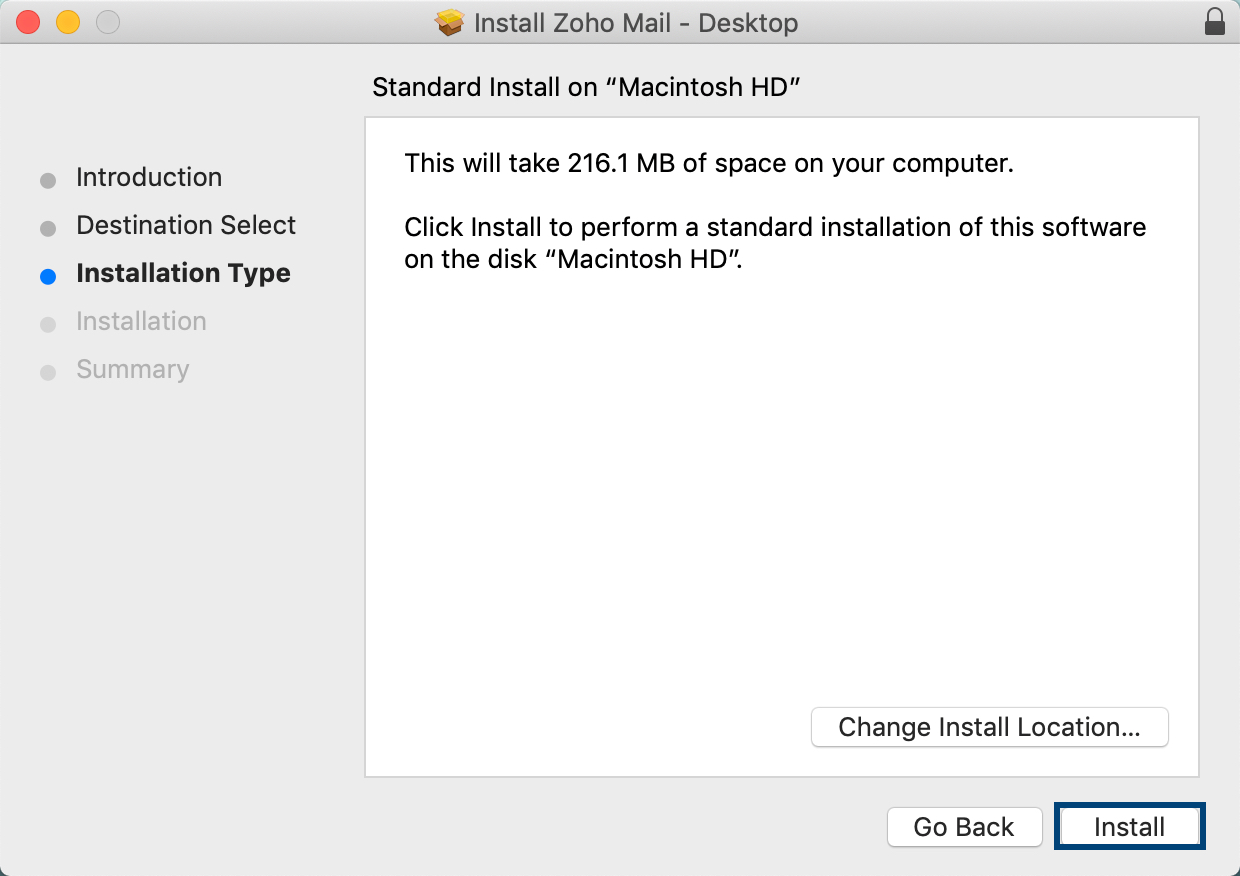
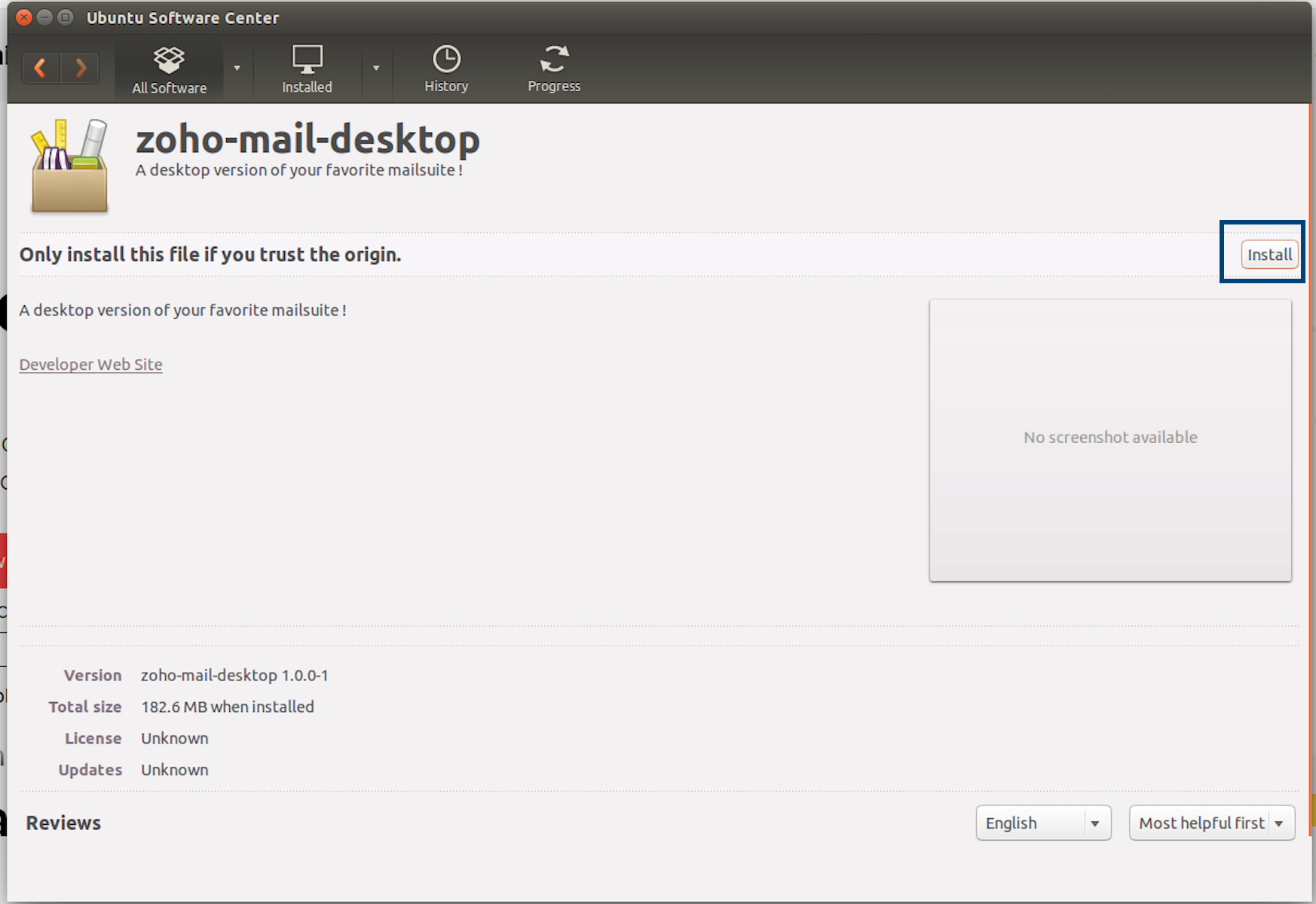
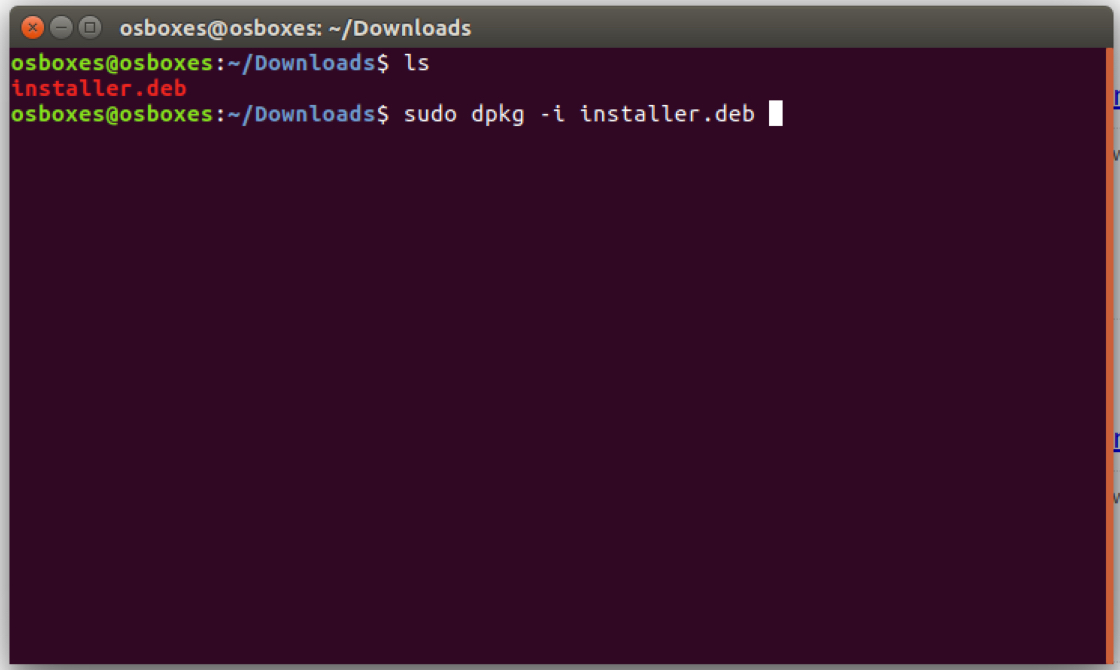
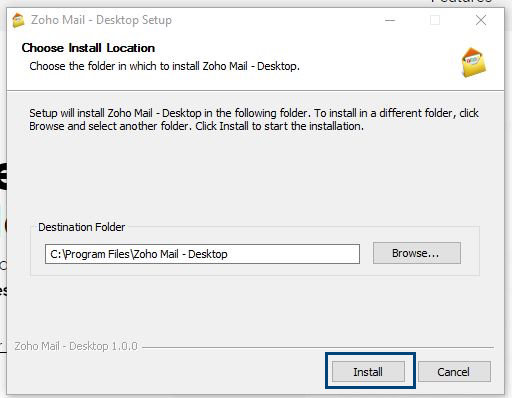
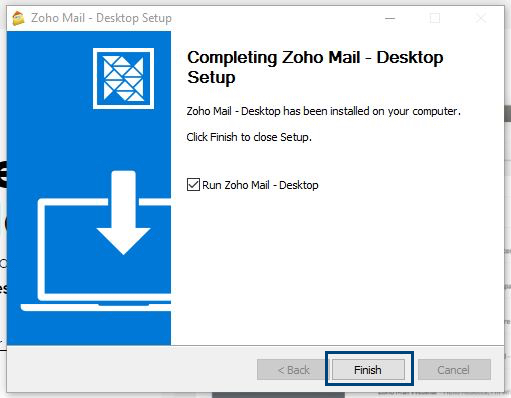
 आइकन का उपयोग करके भी लॉन्च किया जा सकता है।
आइकन का उपयोग करके भी लॉन्च किया जा सकता है।